Wie verschiebt man das Dezimalkomma nach links in Excel?
Angenommen, Sie haben eine Liste ganzer Zahlen, bei denen Sie das Dezimalkomma um zwei Stellen nach links verschieben müssen, wie im folgenden Screenshot gezeigt. Haben Sie gute Methoden, um dies in Excel zu lösen?
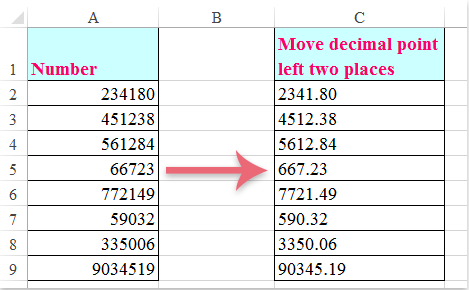
Verschieben des Dezimalkommas um zwei Stellen nach links mit der Funktion Zellen formatieren
Verschieben des Dezimalkommas um zwei Stellen nach links mit einer Formel
Verschieben des Dezimalkommas um zwei Stellen nach links mit der Funktion Zellen formatieren
In Excel kann die Funktion Zellen formatieren helfen, das Dezimalkomma nach links zu verschieben. Gehen Sie dazu wie folgt vor:
1. Wählen Sie die Zellen aus, bei denen Sie das Dezimalkomma verschieben möchten, und klicken Sie dann mit der rechten Maustaste, um Zellen formatieren aus dem Kontextmenü auszuwählen. Im Dialogfeld Zellen formatieren, unter der Registerkarte Zahl, klicken Sie auf Benutzerdefiniert in der Kategorie-Liste, und geben Sie 0"."00 in das Textfeld Typ ein, siehe Screenshot:

2. Klicken Sie dann auf die Schaltfläche OK, und das Dezimalkomma wurde um zwei Stellen nach links verschoben, siehe Screenshot:


Entfesseln Sie die Magie von Excel mit Kutools AI
- Intelligente Ausführung: Führen Sie Zellenoperationen durch, analysieren Sie Daten und erstellen Sie Diagramme – alles angetrieben durch einfache Befehle.
- Benutzerdefinierte Formeln: Erstellen Sie maßgeschneiderte Formeln, um Ihre Arbeitsabläufe zu optimieren.
- VBA-Codierung: Schreiben und implementieren Sie VBA-Code mühelos.
- Formelinterpretation: Verstehen Sie komplexe Formeln mit Leichtigkeit.
- Textübersetzung: Überwinden Sie Sprachbarrieren in Ihren Tabellen.
Verschieben des Dezimalkommas um zwei Stellen nach links mit einer Formel
Hier ist eine Formel, die Ihnen ebenfalls helfen kann, das Dezimalkomma nach links zu verschieben. Gehen Sie wie folgt vor:
Geben Sie diese Formel: =LEFT(A2,LEN(A2)-2)&"."&RIGHT((SUBSTITUTE(A2,".00","")),2) in eine leere Zelle ein, wo Sie das Ergebnis ausgeben möchten, und ziehen Sie den Ausfüllkursor nach unten in die Zellen, die Sie mit dieser Formel füllen möchten, und Sie erhalten das folgende Ergebnis, das Sie benötigen:
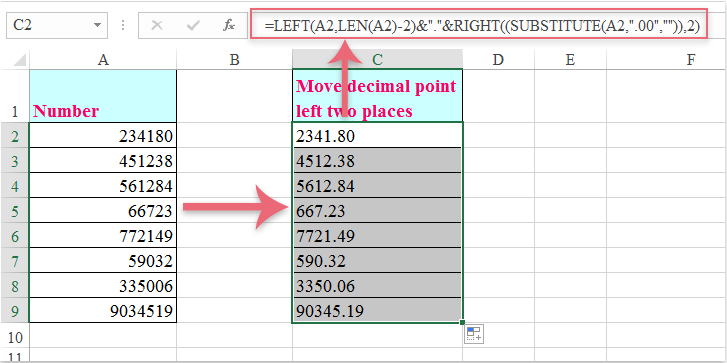
Hinweis: Die oben genannten Methoden können nur auf ganze Zahlen angewendet werden.
Die besten Produktivitätstools für das Büro
Stärken Sie Ihre Excel-Fähigkeiten mit Kutools für Excel und genießen Sie Effizienz wie nie zuvor. Kutools für Excel bietet mehr als300 erweiterte Funktionen, um die Produktivität zu steigern und Zeit zu sparen. Klicken Sie hier, um die Funktion zu erhalten, die Sie am meisten benötigen...
Office Tab bringt die Tab-Oberfläche in Office und macht Ihre Arbeit wesentlich einfacher
- Aktivieren Sie die Tabulator-Bearbeitung und das Lesen in Word, Excel, PowerPoint, Publisher, Access, Visio und Project.
- Öffnen und erstellen Sie mehrere Dokumente in neuen Tabs innerhalb desselben Fensters, statt in neuen Einzelfenstern.
- Steigert Ihre Produktivität um50 % und reduziert hunderte Mausklicks täglich!
Alle Kutools-Add-Ins. Ein Installationspaket
Das Kutools for Office-Paket bündelt Add-Ins für Excel, Word, Outlook & PowerPoint sowie Office Tab Pro und ist ideal für Teams, die mit mehreren Office-Anwendungen arbeiten.
- All-in-One-Paket — Add-Ins für Excel, Word, Outlook & PowerPoint + Office Tab Pro
- Ein Installationspaket, eine Lizenz — in wenigen Minuten einsatzbereit (MSI-kompatibel)
- Besser gemeinsam — optimierte Produktivität in allen Office-Anwendungen
- 30 Tage kostenlos testen — keine Registrierung, keine Kreditkarte erforderlich
- Bestes Preis-Leistungs-Verhältnis — günstiger als Einzelkauf der Add-Ins